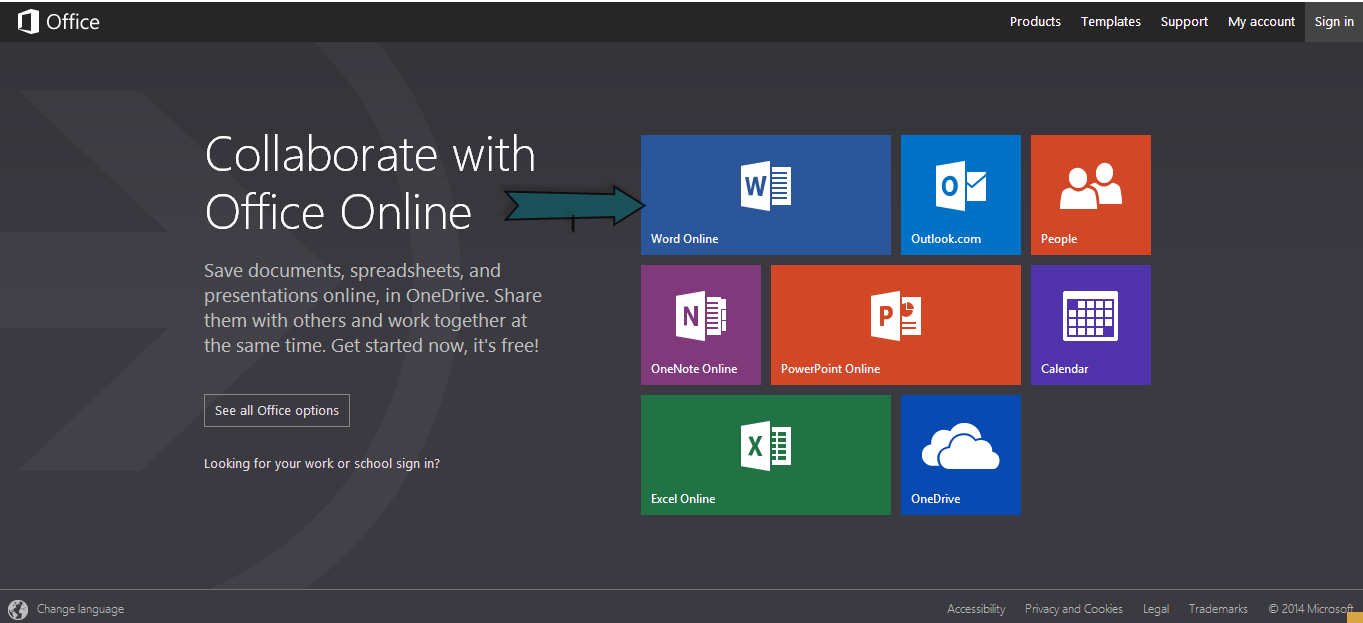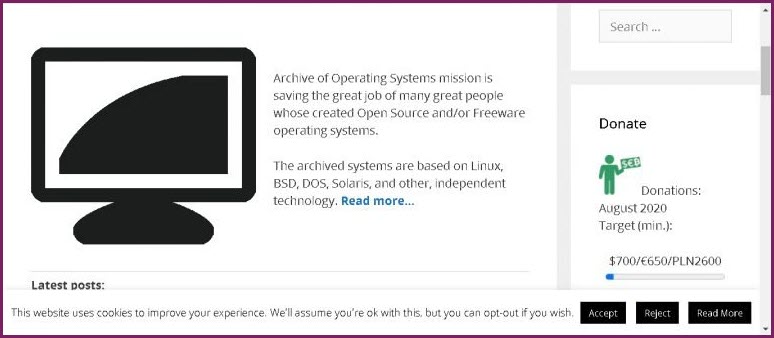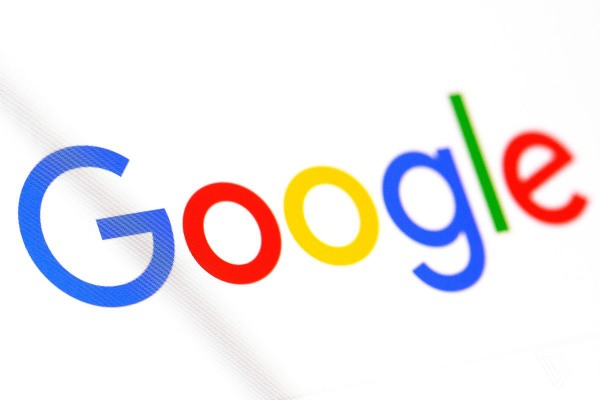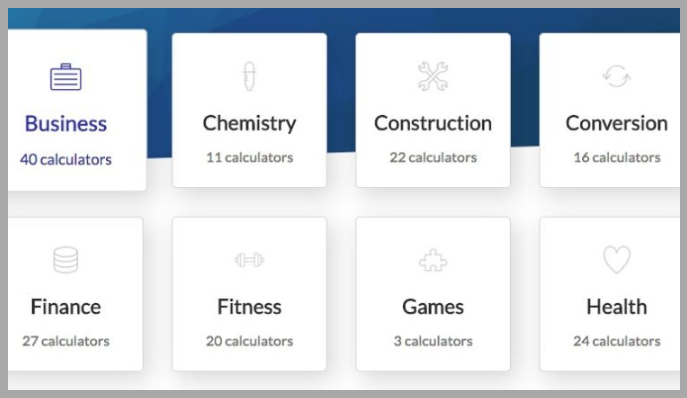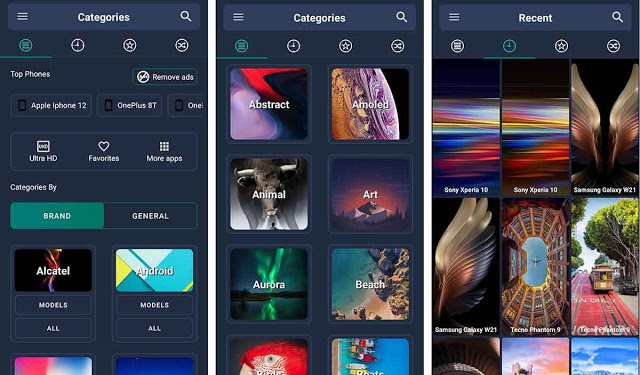أفضل الطرق لتسريع جهاز الكمبيوتر والحفاظ عليه

إن جهاز الكمبيوتر او اللابتوب بحاجة دائمة للصيانة الداخلية لعمله بشكل افضل وتحسين الاداء ليصبح أسرع بكل شيء ففي عملية التصفح إذا كان جهاز الكمبيوتر بطيء سوف يؤثر على ذلك وفي عملية تشغيل الكمبيوتر وايقافه وكل شيء مرتبط حتى البرمجيات قد لا تعمل بشكل صحيح إن لم تتبع هذه الخطوات بشكل مستمر، حتى أن هذه الطرق قد تساعد في حماية البطارية للأجهزة المحمولة للبقاء أكثر وزيادة عمر الكمبيوتر.
ماهي أفضل الممارسات لتسريع أداء الكمبيوتر أو المحافظة على أداءه؟
1. إستخدام برنامج كلنر
برنامج كلنر (CCleaner) من أفضل البرمجيات لحماية الكمبيوتر وتنظيفه بشكل مستمر وهو متوفر مجاناً باللغات عديدة مع اللغة العربية سياعدك برنامج كلنر على حذف جميع المخلفات المؤقتة في الكمبيوتر بما في ذلك حذف الريجستري والإمتدادات عديدة الفائدة وقد تكون ملفات ضارة، لذلك نوصي بشكل مستمر إستخدام البرنامج على جهاز الكمبيوتر حتى تحصل على أفضل نتائج في الكمبيوتر
تحميل البرنامج + شرح إستخدامه
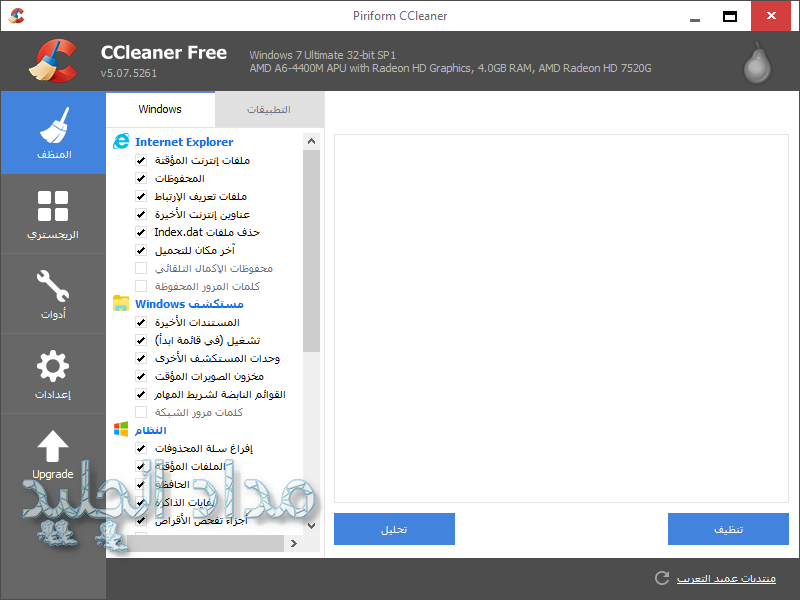
2. إستخدام برنامج مكافح فيروسات واحد معتمد
إستخدام أكثر من برنامج مكافح فيروسات في جهاز كمبيوتر واحد يؤدي إلى تعارض مع أنظمة الحماية وجعلها تعمل بشكل سلبي وزيادة بطئ الكمبيوتر لذلك لا بد من إعتماد برنامج واحد للحماية من الفيروسات على جهاز الكمبيوتر
ومن هنا يمكن الحصول على أحدث النسخ الخاصة بحماية الاجهزة أو يمكنك تحميل برنامج مايكروسوفت الاساسي لأمن الكمبيوتر
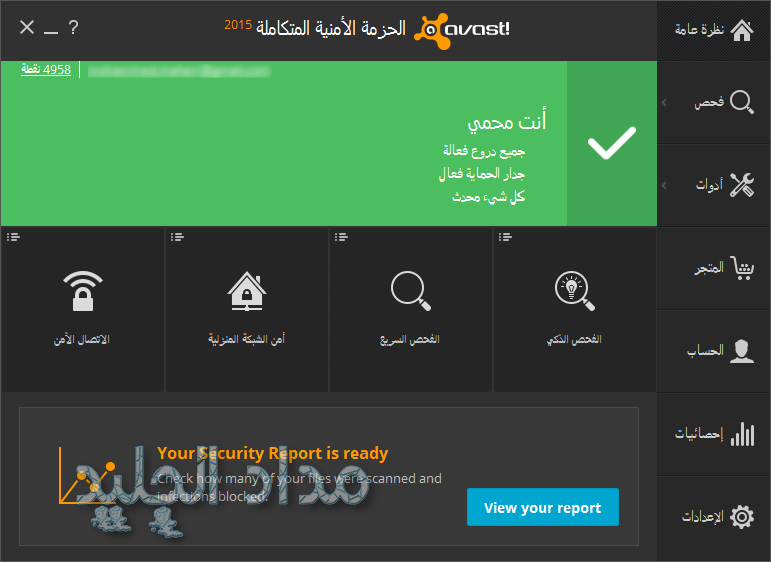
3. حفظ الملفات على اقراص صلبة قابلة للإزالة
يمكنك أيضاً الحفاظ على ذاكرة الكمبيوتر لأداء افضل حفظ ملفاتك الكبيرة الغير ضرورية على الكمبيوتر كملفات الموسيقى والفيديو والصور والبرمجيات التي لا تستعملها إلا في أوقات قليلة تستطيع حفظها على ذاكرة خارجية وفي حال لزومها يمكنك توصيلها في الكمبيوتر والعمل عليها، هذه الطريقة سوف تساعدك أيضا بالحفاظ على ملفاتك في حال تلف رام الكمبيوتر وضياع ملفاتك

4. إيقاف عمل البرامج الغير ضرورية عن طريق بدء التشغيل
من أكثر الأثار السلبية على الكمبيوتر هو عمل برامج في الخلفية غير ضرورية ولا تستعملها ولكنها تعمل في حال عمل ويندوز لذا يجب إيقافها
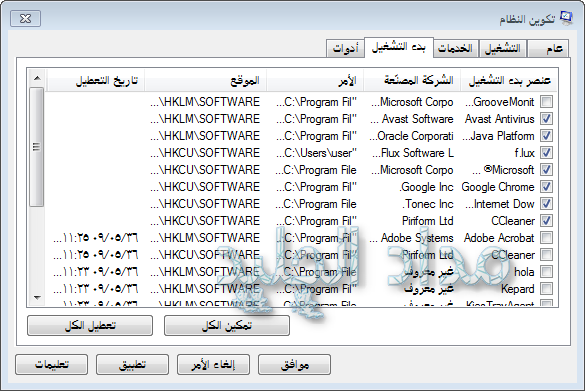
ويمكن إيقاف عمل تلك البرامج في ويندوز 7 من خلال ادخال الكلمة msconfig في مربع بحث قائمة ابدأ ثم النقر على اسم البرنامج ليظهر كما هو موضح في الصورة السابقة وتحديد البرامج التي لا تستخدمها اثناء الكمبيوتر ثم النقر على “تطبيق” وفي حال رغبت في تشغيل أي برنامج يمكنك ذلك من خلال النقر على ايقونته في أي وقت.
أما في ويندوز 8 و 10 يمكن تعطيل تشغيل تلك البرامج من خلال النقر على مفتاح الإختصار Windows + S ثم ادخال الكلمة msconfig والعمل بنفس الطريقة السابقة.
5. إيقاف عمل الخدمات الغير ضرورية
العمليات هي الخدمات التي تعمل مع الكمبيوتر ومنها التطبيقات والبرمجيات والأدوات الموجودة في الكمبيوتر وقد تكون برامج ضارة
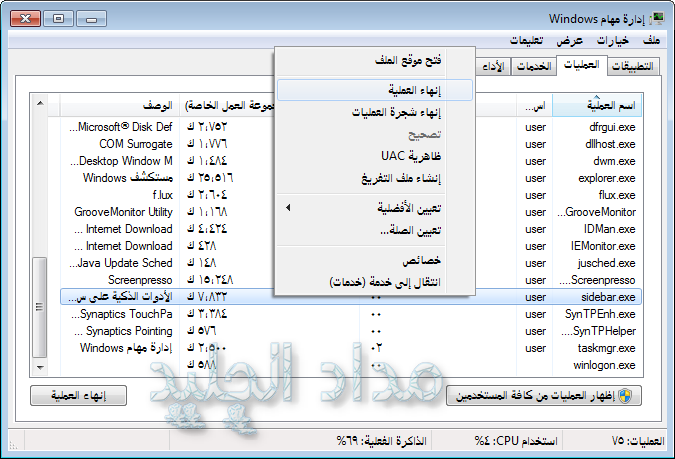
يمكنك فحص تلك العمليات وتعطيلها من خلال النقر بزر الفأرة الأيمن على شريط قائمة ابدأ ثم النقر على كلمة “بدء إدارة المهام” وفحص تلك العمليات وإذا إشتبهت في واحدة قم بالنقر على إنهاء العملية
6. إعادة تثبيت نظام ويندوز في حال إصابته
إذا كنت تعتقد أن جهاز الكمبيوتر الخاص بك مصاب بفيروسات فقد لا تستطيع برامج الحماية التخلص منها لانها تنتشر في أماكن في الكمبيوتر من الصعب كشفها لذلك لا بد من إعادة تثبيت نظام جديد لويندوز
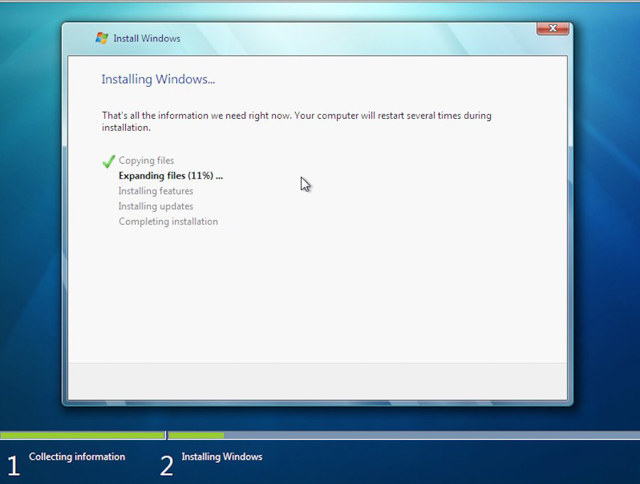
7. إلغاء تجزئة القرص
تؤدي التجزئة إلى جعل القرص الثابت يقوم بعمل إضافي مما قد يؤدي إلى إبطاء الكمبيوتر. يمكن أيضاً أن تؤثر التجزئة في أجهزة التخزين القابلة للنقل مثل محركات أقراص USB المحمولة. تعيد أداة إلغاء تجزئة القرص الثابت ترتيب البيانات المجزأة حتى تستطيع الأقراص أن تعمل بشكل أكثر كفاءة. يتم تشغيل أداة إلغاء تجزئة القرص حسب جدول زمني، إلا أنه يمكن أيضاً تحليل الأقراص ومحركات الأقراص وإلغاء تجزئتها يدوياً.
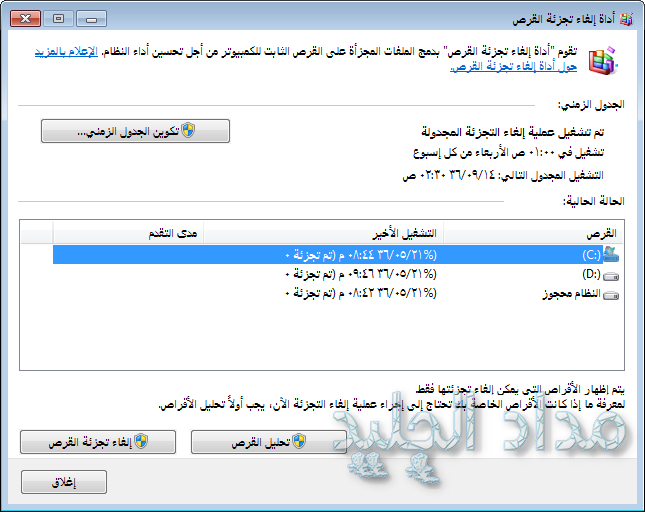
لإجراء ذلك، اتبع الخطوات التالية:
- انقر على قائمة ابدأ ثم أدخل في مربع البحث أداة إلغاء تجزئة القرص الصلب “أفتح الأداة”
- ضمن الحالة الحالية, حدد القرص الذي ترغب في إلغاء تجزئته.
- لتحديد ما إذا كان القرص في حاجة إلى أن يتم إلغاء تجزئته أو لا، انقر فوق تحليل القرص. يتم طلب إذن المسؤول إذا تمت مطالبتك بإدخال كلمة مرور مسؤول أو تأكيدها، اكتب كلمة المرور أو قم بتأكيدها.
- بمجرد انتهاء Windows من تحليل القرص، يمكن التحقق من النسبة المئوية للتجزئة على القرص من العمود التشغيل الأخير. إذا كان رقماً فوق 10%، فيجب إلغاء تجزئة القرص.
- انقر فوق إلغاء تجزئة القرص. يتم طلب إذن المسؤول إذا تمت مطالبتك بإدخال كلمة مرور مسؤول أو تأكيدها، اكتب كلمة المرور أو قم بتأكيدها.
- قد تأخذ عملية إلغاء تجزئة القرص عدة دقائق أو بضعة ساعات حتى تتم، وذلك حسب حجم ودرجة تجزئة القرص الثابت. يمكنك الاستمرار في استخدام الكمبيوتر أثناء عملية إلغاء التجزئة.
وفي النهاية لا تنسى تشغيل وإيقاف تشغيل الكمبيوتر بإنتظام لتحرير ذاكرة التخزين المؤقت وإنعاش الكمبيوتر الخاص بك، ومع هذه النصائح كذلك يمكنك مشاركتنا نصائحك من خلال تعليق 🙂